最近要做大数据的实验,需要需要在linux平台上运行,这里总结一下安装的过程,首先,是关于vmware3种网络模式的解释,这里我直接附上网上别人写的博客的连接:
vmware网络模式说明1
vmware网络模式说明2
安装好centos以后,我们需要配置静态的IP,这里我选择的是NAT模式(右键对应的虚拟机,选择网络适配器就可以看到),网上说,点击虚拟机菜单栏->编辑->虚拟网络编辑器选择Vmnet8模式,如下图:
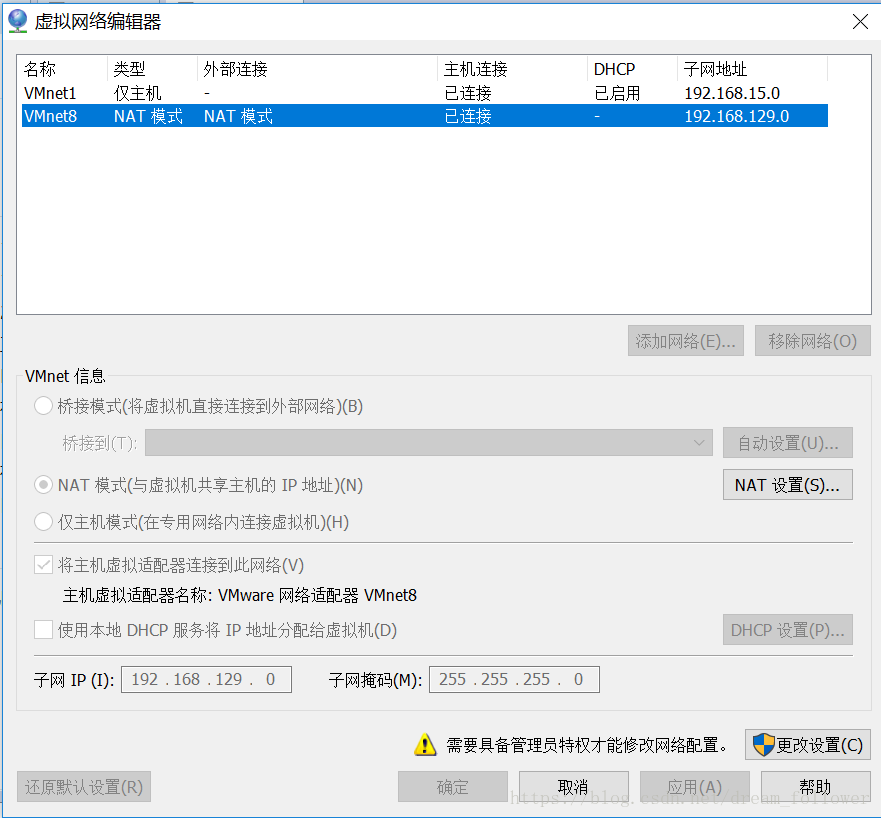
子网IP和子网掩码我们都没必要动,然后点击NAT设置,看看网关IP最后一个数是不是2,如果是我们就没有必要点击更改设置来更改它,如果它不是我们就点击更改设置更改它,接下来设置vmnet8
物理机网络连接VMNet8 手动设置ip地址 192.168.129.1 子网掩码255.255.255.0
网关和DNS地址为192.168.129.2(即虚拟机NAT的网关地址)
接下来打开centos虚拟机:
编辑linux网卡eth0的配置文件
输入:
vi /etc/sysconfig/network-scripts/ifcfg-eth0
vi /etc/sysconfig/network-scripts/ifcfg-eno16777736 //centos7输入这个命令
输入上述命令后回车,打开配置文件,使用方向键移动光标到最后一行,按字母键“O”,进入编辑模式,输入以下内容:
IPADDR=192.168.129.3
NETMASK=255.255.255.0
GATEWAY=192.168.129.2
另外光标移动到”ONBOOT=no”这一行,更改为ONBOOT=yes
“BOOTPROTO=dhcp”,更改为BOOTPROTO=none
完成后,按一下键盘左上角ESC键,输入:wq 在屏幕的左下方可以看到,输入回车保存配置文件。
设置DNS地址,运行命令#vi /etc/resolv.conf
光标移动到空行,按“O”键,输入 nameserver 192.168.129.2 退出按ESC键,输入:wq 回车保存配置文件。
重启网络服务 #service network restart
这样静态IP就配置好了





 本文详细介绍了在VMware环境下,如何配置CentOS虚拟机的静态IP,包括选择NAT模式、设置物理机网络连接、编辑linux网卡配置文件、配置DNS地址及重启网络服务的全过程。
本文详细介绍了在VMware环境下,如何配置CentOS虚拟机的静态IP,包括选择NAT模式、设置物理机网络连接、编辑linux网卡配置文件、配置DNS地址及重启网络服务的全过程。

















 1007
1007

 被折叠的 条评论
为什么被折叠?
被折叠的 条评论
为什么被折叠?










